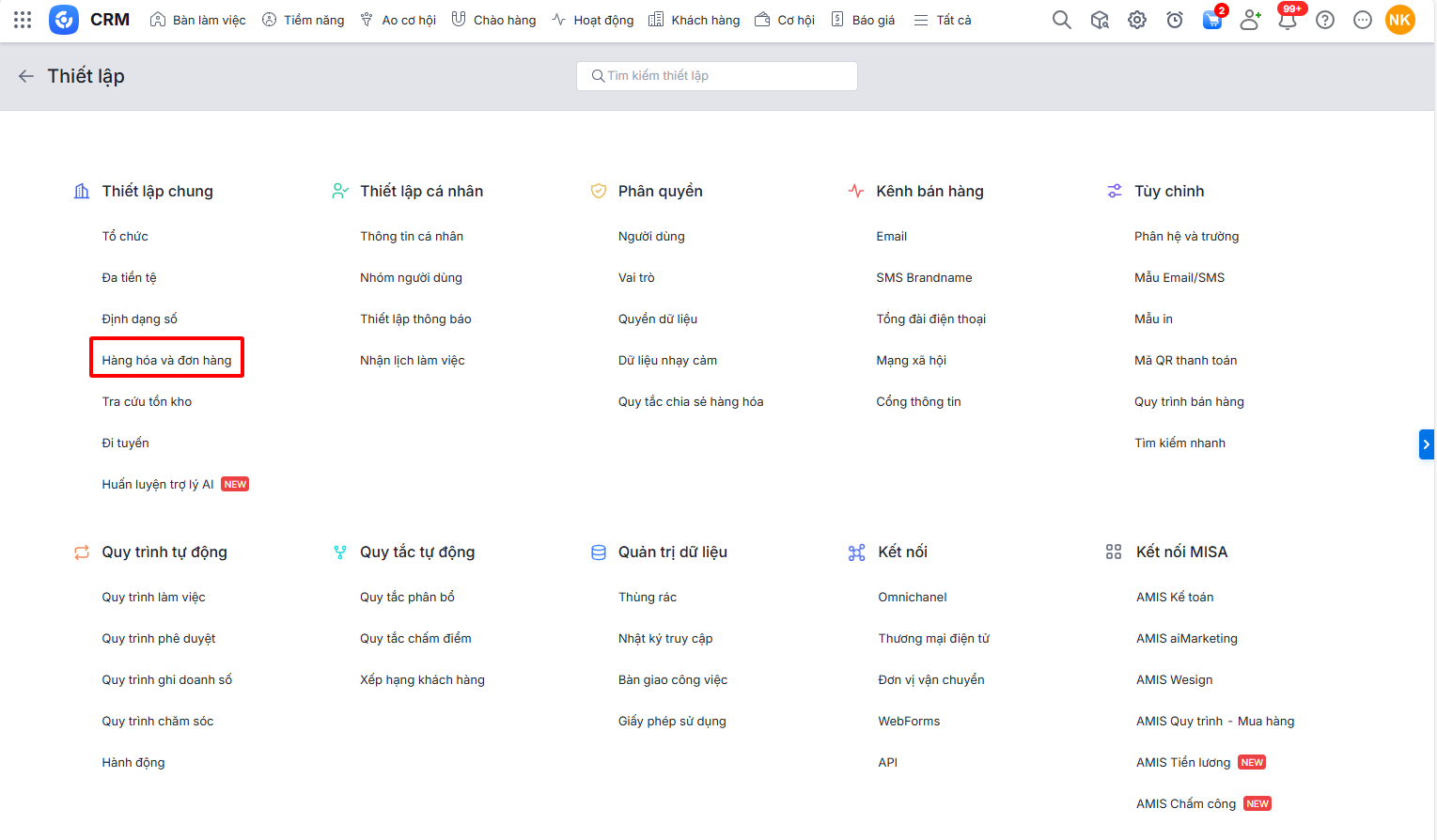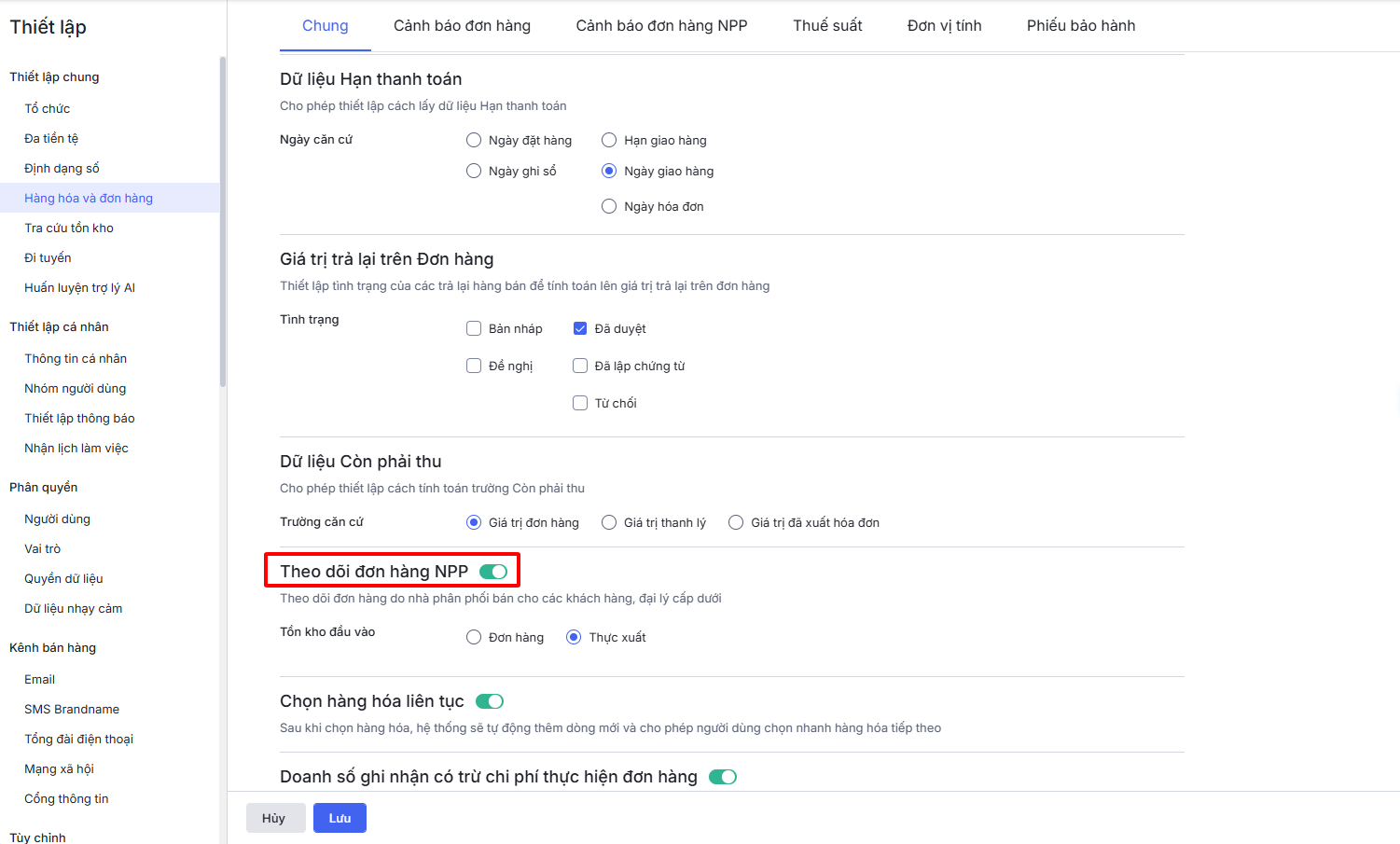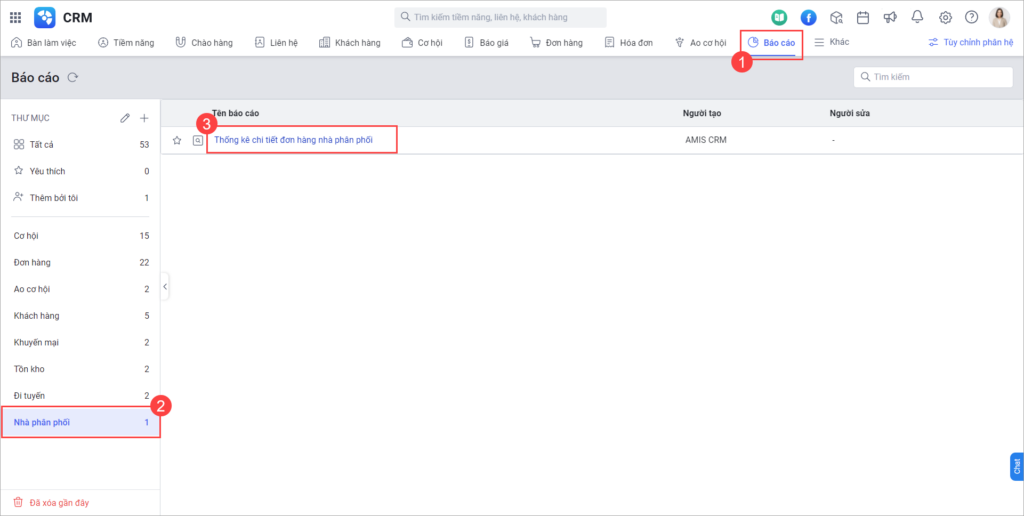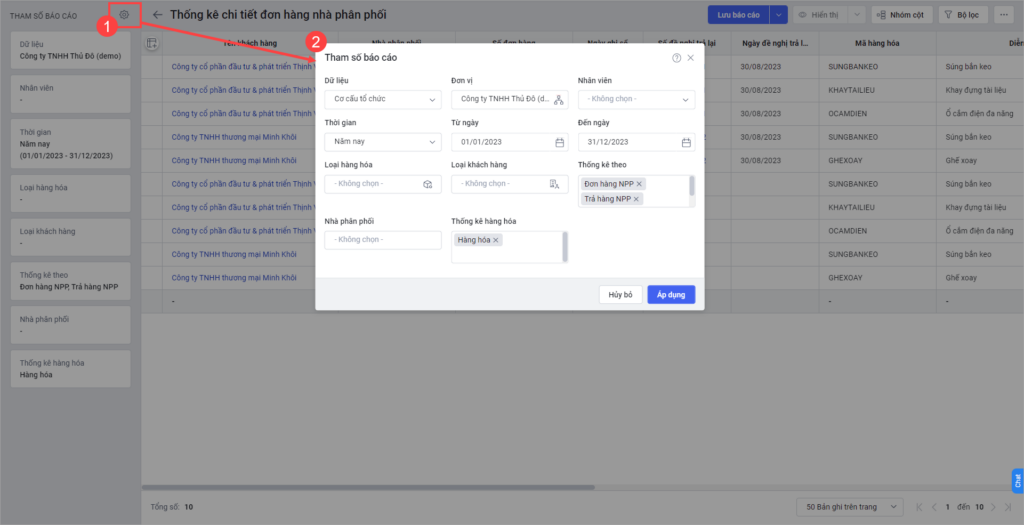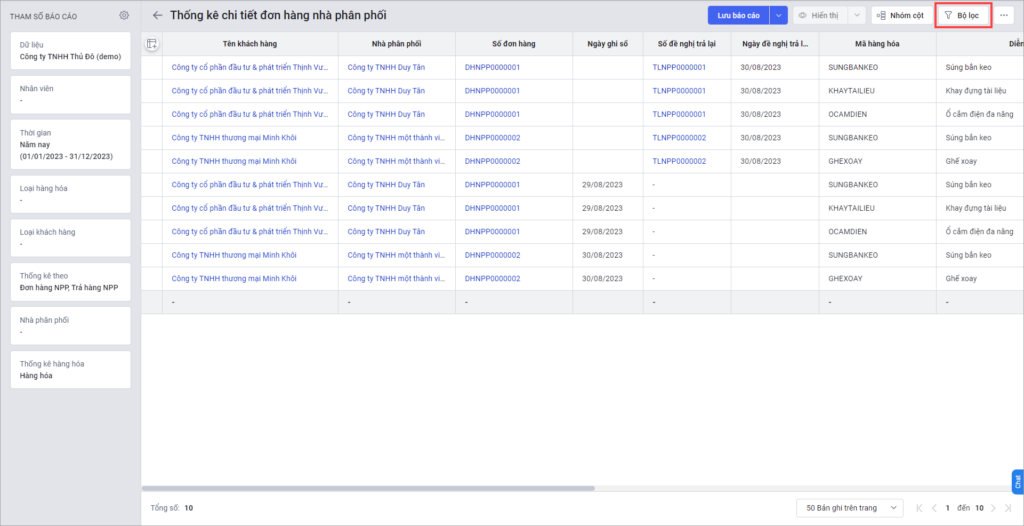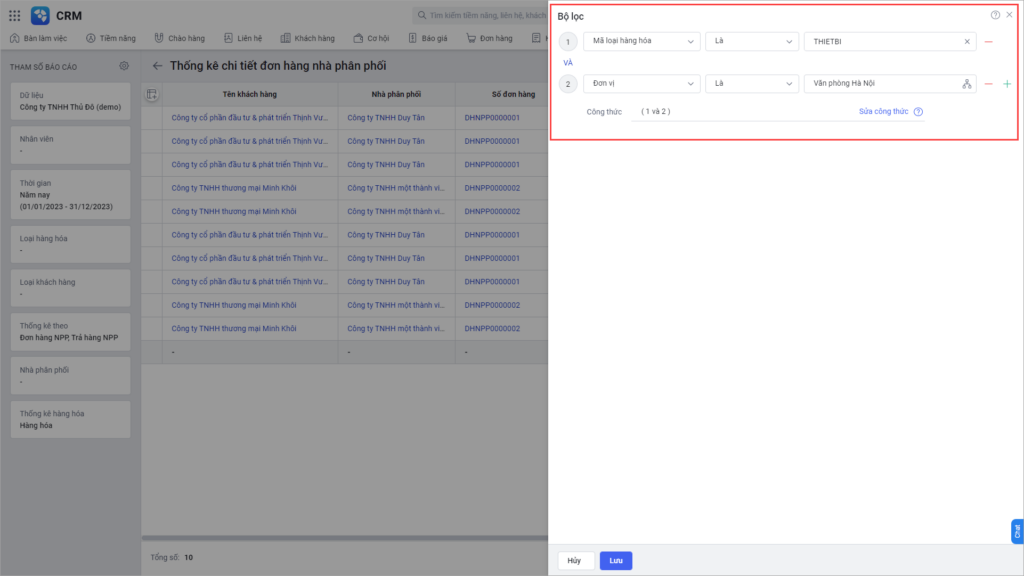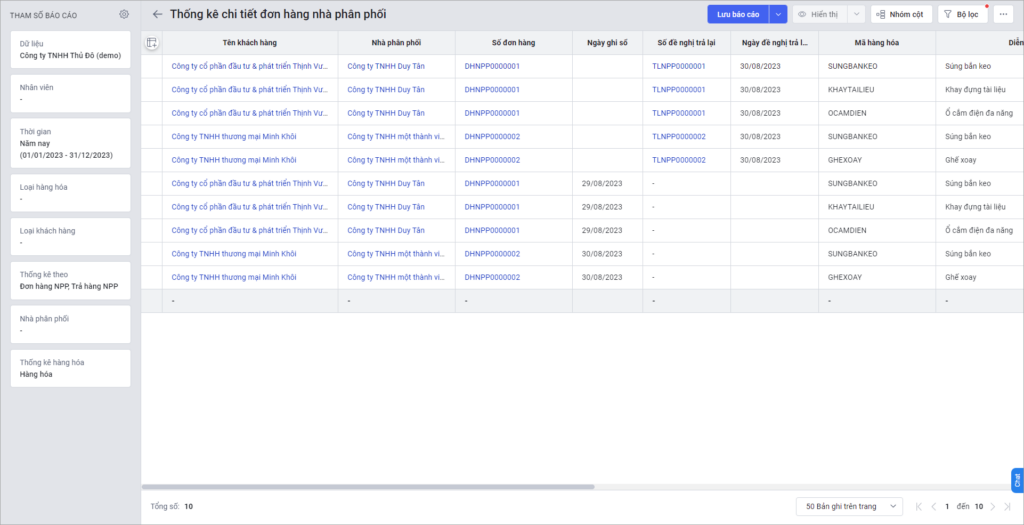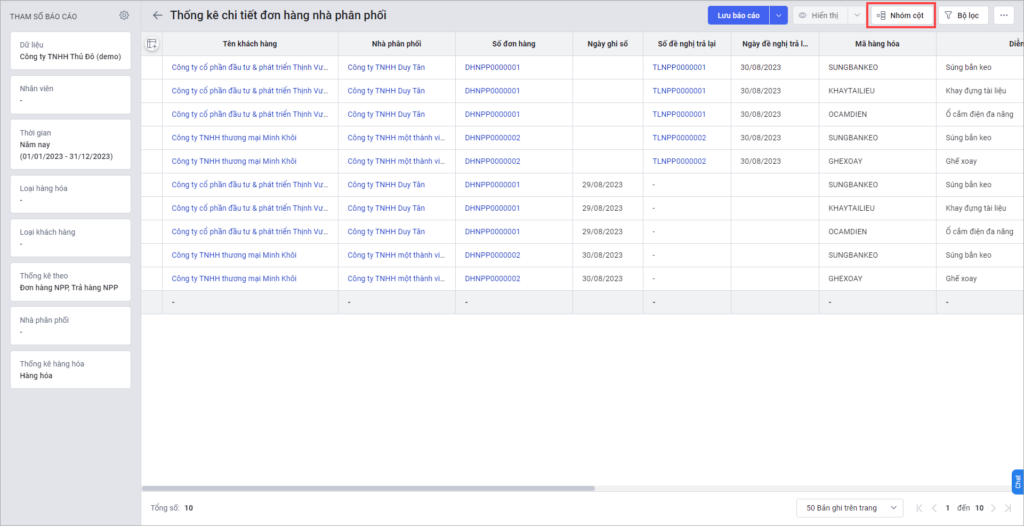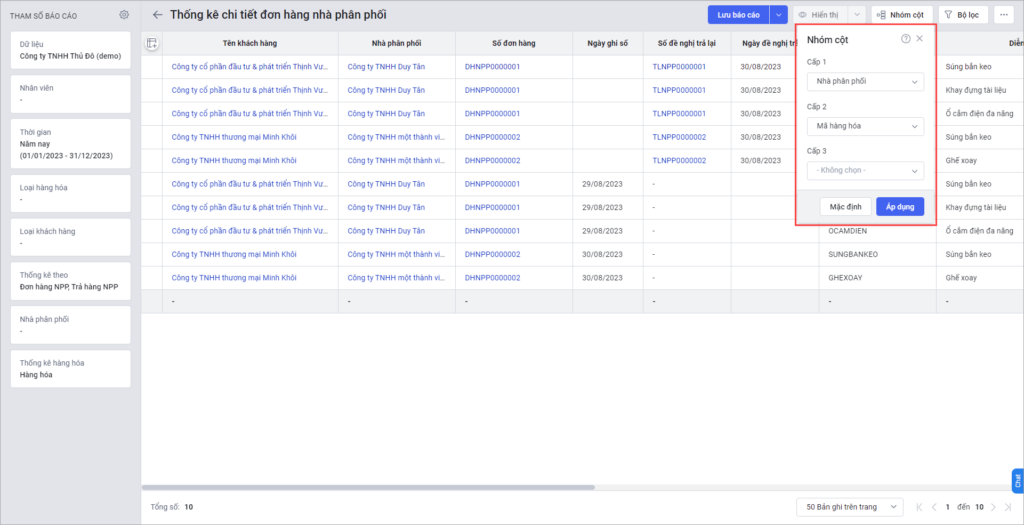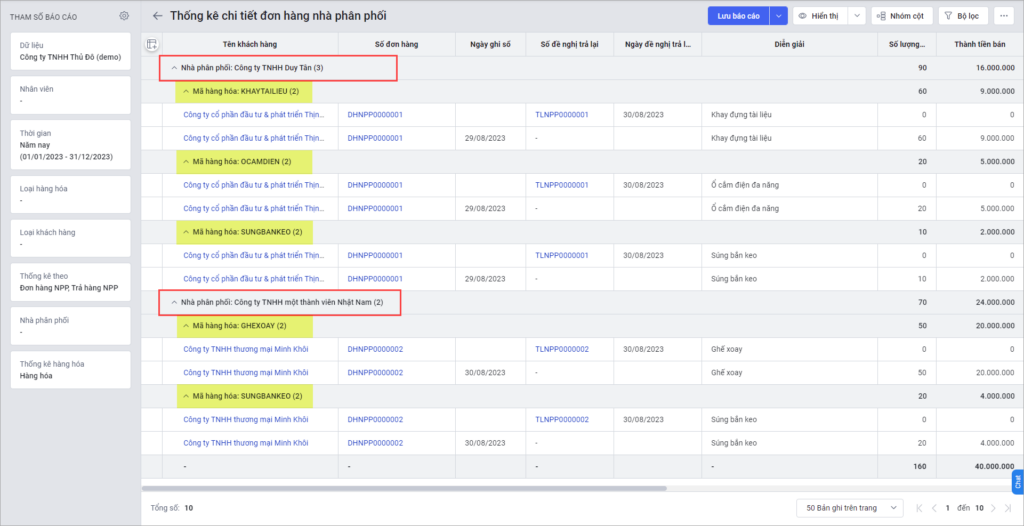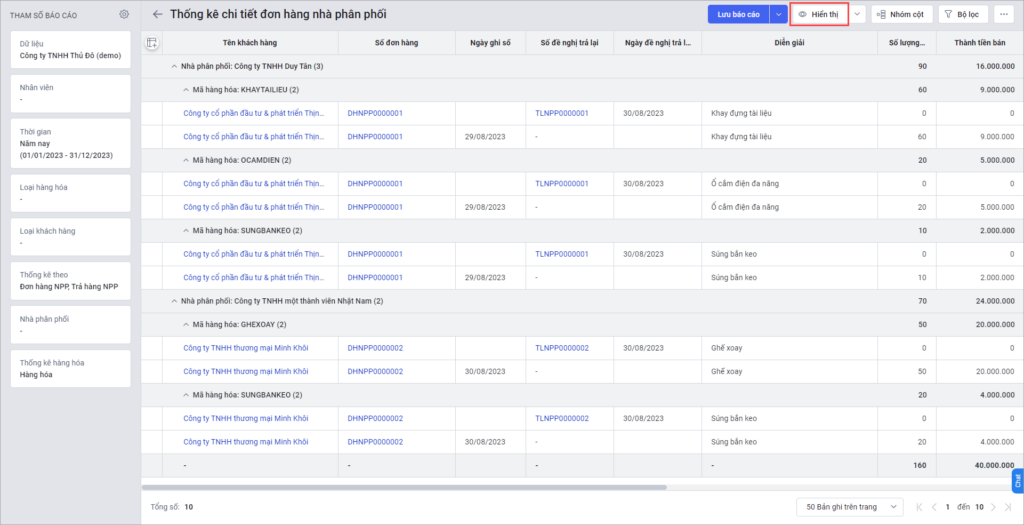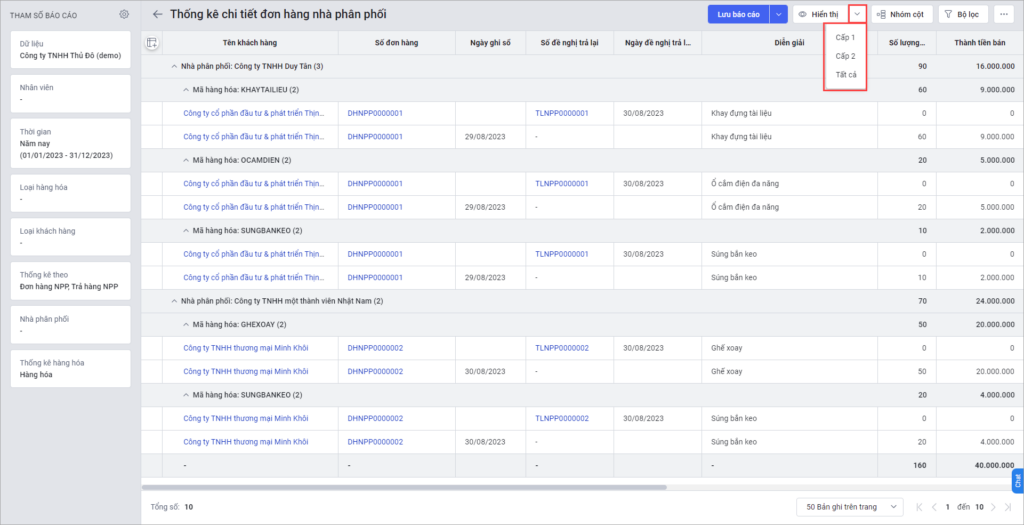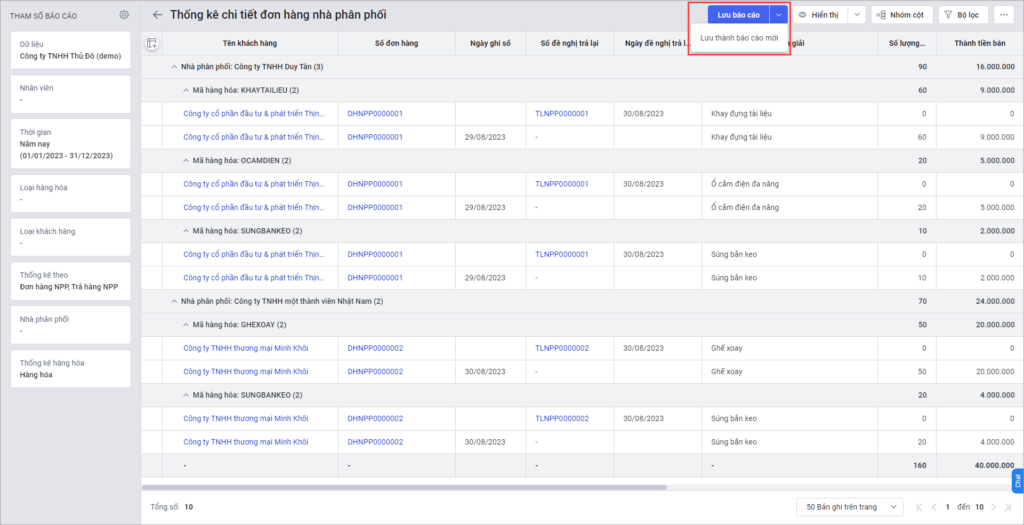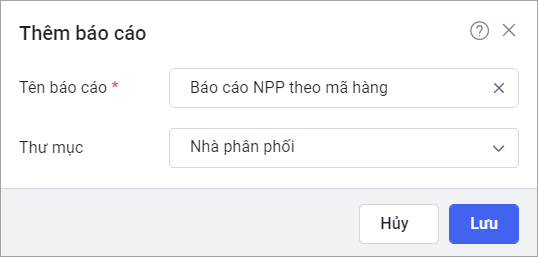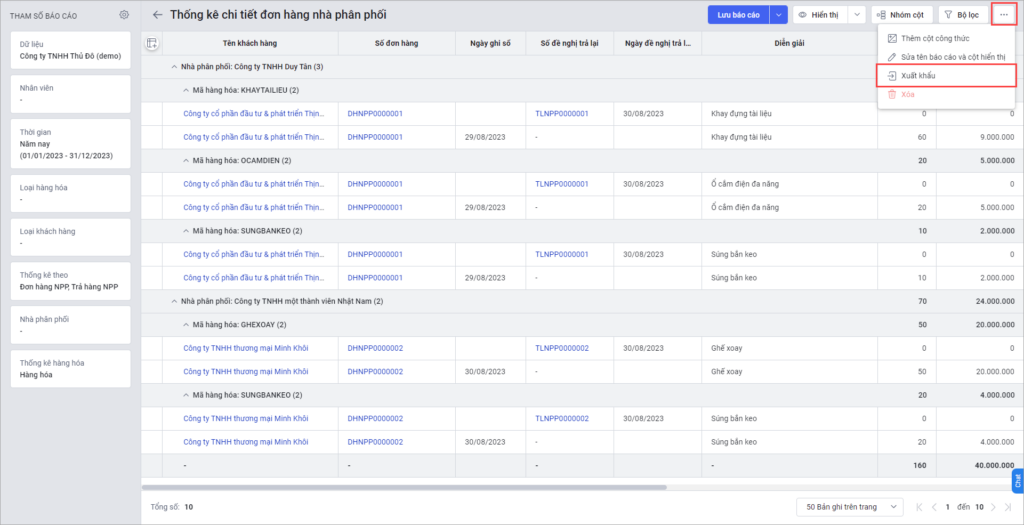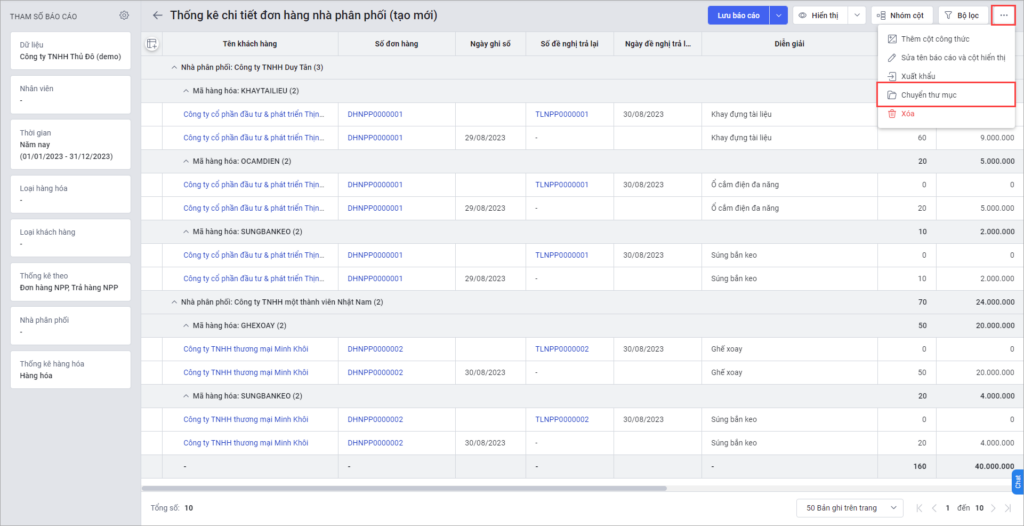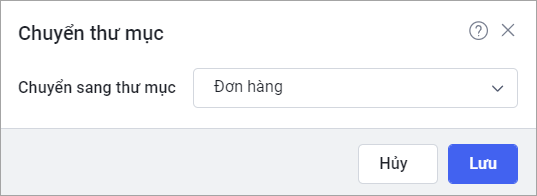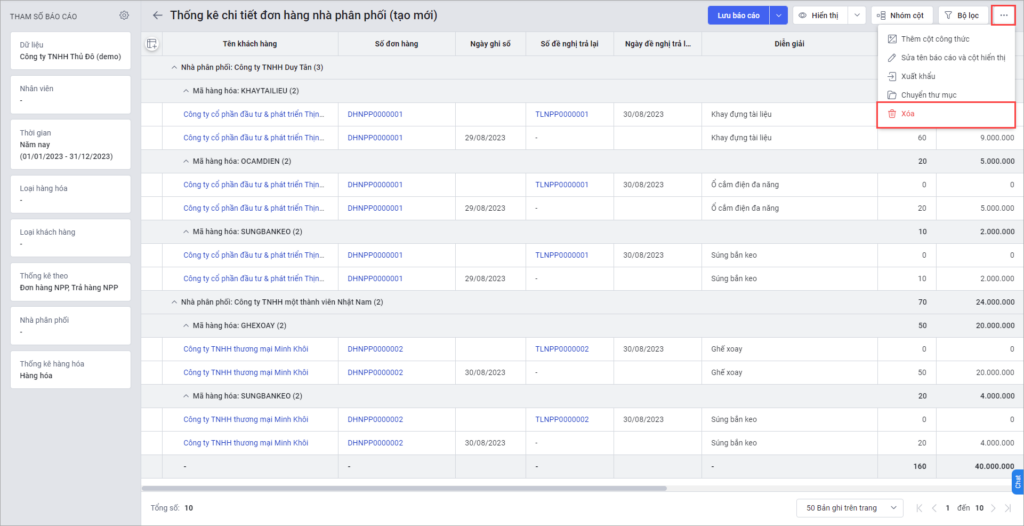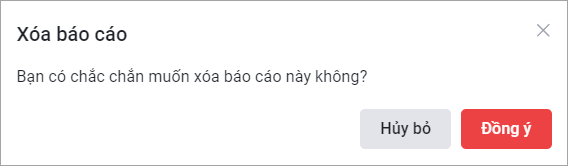1. Tổng quan
Bài viết hướng dẫn cách xem và sử dụng “Báo cáo Thống kê chi tiết đơn hàng nhà phân phối (NPP)” trên AMIS CRM. Báo cáo này cung cấp một danh sách chi tiết từng dòng hàng hóa trong các đơn hàng mà Nhà phân phối đã bán cho đại lý cấp dưới. Đặc biệt, với gói Enterprise có thể tùy chỉnh sâu bằng cách lọc, nhóm dữ liệu và lưu lại thành các báo cáo mới, giúp nhà quản lý có công cụ linh hoạt để phân tích sâu hiệu quả bán hàng của kênh phân phối.
Nội dung bài viết gồm:
- Xem dữ liệu chi tiết hoạt động đi tuyến:
- Tùy chỉnh báo cáo theo nhu cầu (Gói Enterprise)
2. Hướng dẫn thực hiện
Cập nhật 11/12/2025
Nền tảng quản trị doanh nghiệp hợp nhất MISA AMIS với gần 200.000 khách hàng doanh nghiệp đang sử dụng
Phần mềm Kế toán
Phần mềm Quản lý Nhân sự
Phần mềm Quản lý Marketing
Phần mềm Quản lý Bán hàng
Phần mềm Quản lý Công việc - Dự án
Giúp nâng cao hiệu quả hoạt động kinh doanh và mở rộng quy mô